Nội dung bài viết
Bạn không biết tại sao điện thoại của mình không kết nối được mạng. Thật khó chịu khi bạn không thể duyệt Facebook hoặc xem YouTube vì kết nối Internet của điện thoại của bạn chậm phải không? Vậy thì hãy tham khảo bài viết dưới đây để biết thêm 9 cách khắc phục điện thoại mạng chậm, download chậm hiệu quả nhé!
1. Khởi động lại thiết bị
Có thể chúng ta thường bỏ qua phương pháp này, nhưng thực tế điện thoại vẫn có cơ hội kết nối mạng bình thường sau khi khởi động lại!
Khởi động lại thiết bị:
trên iPhone
Tùy thuộc vào loại iPhone bạn đang sử dụng mà có cách khởi động lại khác nhau.
– iPhone X trở lên
Nhấn và thả nhanh nút tăng âm lượng > nhấn nhanh và thả nút giảm âm lượng > nhấn và giữ nút nguồn > Nhả các nút khi logo Apple xuất hiện > Trượt để tắt nguồn.
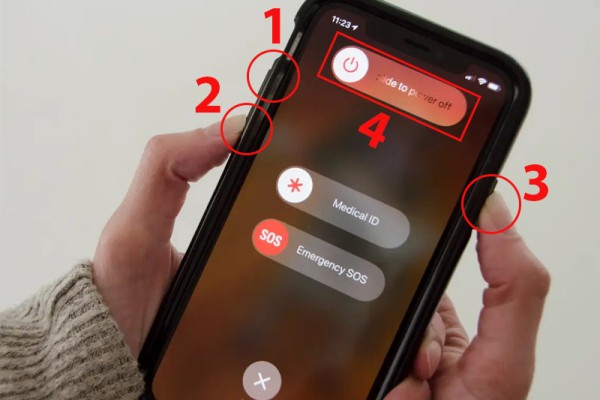
Khởi động iPhone X và các mẫu mới hơn
– iPhone 7, iPhone 8, iPhone SE (thế hệ 2) trở lên
Tất cả những gì bạn cần làm là nhấn giữ nút nguồn và nút giảm âm lượng cho đến khi logo Apple xuất hiện > Trượt để tắt nguồn .
Nhấn giữ nút nguồn và nút giảm âm lượng của iPhone 8
– iPhone 6, iPhone SE (thế hệ 1)
Nhấn và giữ nút Nguồn và nút Trang chủ cùng lúc > nhả cả hai nút khi logo Apple xuất hiện > trượt để tắt nguồn .
Nhấn và giữ đồng thời nút Nguồn và Home để tắt iPhone 6
trên android
Đối với điện thoại Android, bạn chỉ cần giữ nút nguồn cho đến khi thông báo xuất hiện. Bây giờ chọn Khởi động lại .
Khởi động lại thiết bị Android của bạn
2. Thử đổi tư thế
Bạn nên biết rằng ngoài các vấn đề nội bộ của điện thoại di động, vị trí cũng là một yếu tố quan trọng ảnh hưởng đến tốc độ của Internet. Do đó, nếu bạn đang ở một nơi xa xôi và hẻo lánh, xung quanh là núi non, hay thậm chí đang đứng giữa khu đô thị đông đúc với các tòa nhà bao quanh , tín hiệu có thể yếu đi rất nhiều.
Để giải quyết vấn đề này, bạn hãy đổi chỗ khác, có thể tín hiệu mạng sẽ tốt hơn rất nhiều!
Thay đổi vị trí hiện tại để cải thiện tốc độ mạng
3. Vô hiệu hóa quyền cho ứng dụng sử dụng dữ liệu di động
Bạn sẽ không nhận thấy rằng các ứng dụng bạn không sử dụng đang chiếm ít dữ liệu nền của bạn. Vì vậy, điều bạn cần làm là vô hiệu hóa quyền sử dụng dữ liệu di động của ứng dụng.
trên iPhone
Đối với iPhone, vào "Cài đặt" > "Mạng di động " > "Tắt ứng dụng chiếm dữ liệu nền không cần thiết".
Đóng các ứng dụng trên iPhone chiếm dữ liệu nền không cần thiết
trên android
Sau khi truy cập Settings, chọn Network & Internet > Cellular .
truy cập mạng di động
Chọn các ứng dụng ăn cắp dữ liệu mà bạn hiếm khi sử dụng để tắt dữ liệu nền .
Tắt dữ liệu nền cho các ứng dụng bạn không cần
4. Tắt Giảm mức sử dụng dữ liệu di động
Bạn cũng có thể tăng tốc độ mạng của thiết bị bằng cách tắt Giảm mức sử dụng dữ liệu di động.
trên iPhone
Sau khi truy cập Settings, chọn Cellular > Cellular Data Options .
Chọn tùy chọn dữ liệu di động
Tắt chế độ dữ liệu thấp .
Tắt Chế độ dữ liệu thấp trên iPhone
trên android
Chuyển đến Cài đặt và chọn Mạng & Internet > Sử dụng dữ liệu.
Tắt chế độ Sử dụng Trình tiết kiệm dữ liệu .
Tắt Sử dụng Trình tiết kiệm dữ liệu cho điện thoại Android
5. Kiểm tra kỹ các sự cố mạng
Ví dụ: nếu bạn đang cố truy cập một trang web hoặc không thể duyệt Facebook hoặc xem YouTube thì có thể đã xảy ra sự cố với kết nối mạng của bạn hoặc với các trang web và ứng dụng nói trên.
Giải pháp cho tình huống này là thử kiểm tra xem các trang web và ứng dụng có hoạt động bình thường hay không thông qua trang web Downdetector. Trang web này sẽ giúp bạn kiểm tra mọi ứng dụng hoặc phần mềm có vấn đề.
Kiểm tra các trang web và ứng dụng với Website Downdetector
6. Đặt lại cài đặt mạng
Đặt lại cài đặt mạng sẽ giúp bạn tăng tốc độ mạng của thiết bị. Tuy nhiên, nó cũng xóa tất cả các kết nối Wi-Fi và Bluetooth trước đó.
trên iPhone
Sau khi truy cập Settings, chọn General > Reset.
Đặt lại tùy chọn chung
Chọn Đặt lại cài đặt mạng.
trên android
Chuyển đến Cài đặt, sau đó chọn Hệ thống > Đặt lại .
chọn hệ thống rồi đặt lại
Chọn Đặt lại Wi-Fi, Di động và Bluetooth .
Đặt lại kết nối Wi-Fi và Bluetooth trên thiết bị Android
7. Thử tháo và lắp lại thẻ SIM điện thoại
Hãy thử tháo và lắp lại thẻ SIM của điện thoại vì thẻ SIM cũng có thể giúp tăng tốc độ mạng của thiết bị.
Đối với iPhone, khe cắm SIM thường nằm ở cạnh phải của điện thoại. Còn Android thì đa dạng hơn, có thể ở bên phải, bên trái hoặc trên cùng. Nếu bạn sử dụng nắp pin có thể tháo rời, thẻ SIM sẽ nằm phía sau nắp lưng.
Tháo SIM điện thoại và lắp lại để khắc phục mạng yếu
Lưu ý : Vui lòng tắt nguồn điện thoại di động trước khi rút thẻ SIM để tránh mất dữ liệu quan trọng.
Nếu tốc độ mạng vẫn không được cải thiện sau khi tháo thẻ SIM, thì cũng có thể thẻ SIM đã bị hỏng. Lúc này bạn nên đến trung tâm của nhà mạng để họ kiểm tra tình trạng hoặc cấp sim mới cho bạn.
8. Gọi điện đến tổng đài của nhà cung cấp dịch vụ
Nếu bạn đã thử hết các cách trên mà vẫn không được thì việc cuối cùng là gọi điện đến tổng đài nhờ tư vấn. Bạn nên mô tả cụ thể tình trạng đường truyền mạng yếu của bạn với nhà mạng mà không rõ nguyên nhân để họ có hướng khắc phục phù hợp bạn nhé. Dưới đây là tổng đài 24/7 của các nhà cung cấp dịch vụ mà bạn có thể tham khảo.
|
mạng |
số tổng đài |
|
viễn thông việt nam |
1800.8098 – 1800.868 |
|
gió Wiener |
1800.1091-9191 |
|
điện thoại việt nam |
789-0922.789.789 |
|
điện thoại di động |
1800.1090 – 9090 |
Một số mẫu điện thoại giúp bạn học hỏi mẹo kinh doanh tốt nhất tại Thế Giới Di Động:
Bài viết trước đã chỉ cho bạn 9 cách hiệu quả để khắc phục kết nối internet di động chậm và tải xuống chậm. Hãy thử một trong các phương pháp trên để tăng tốc độ mạng cho thiết bị của bạn!



-800x600.jpg)
-725x485.jpg)


-800x600.jpg)

-800x600.jpg)
-800x600.jpg)
-800x600.jpg)
-776x734.jpg)
-800x600.jpg)

-800x700.jpg)

-1199x745.jpg)